マイクラPEのアップデートでようやくスキンを使用できるようになりました。パソコンでスキンを作成する方法と配布スキンや自作スキンを使う設定をご紹介します。
ここで紹介用にテスト作成したスティーブ・ジョブスさんのスキンも配布します
ページコンテンツ
Minecraft peでスキンを変える方法
まずは、スキン配布サイトなどで使いたいスキン用の画像をダウンロードしておきます。
試しに作成してみたスティーブ・ジョブスのスキンです。テストスキンとしてお使い下さい
Minecraft peでオリジナルスキンを使う方法
起動画面で設置ボタンをタップ
右側のスキンアイコンを選択します
カスタムスキンをタップすると、ダウンロードしたスキンを選択する事ができます
これでスキンが適用されます
PCでMinecraft PEのスキンを作成する方法
パソコン用のスキンエディターをダウンロードします
Launch.batダブルクリックして起動します。この時起動できないようならMCSkinEdit.jarから起動してみてください。それでも起動できない場合、JAVAがパソコンにインストールされていない可能性がありますので、JAVA公式サイトよりダウンロードしてインストールしてください。
SkinEdit Alpha 3の使い方
英語ソフトですが、使い方は超シンプルで直観的に使えます。頭、脚、ボディ、腕と色を塗って保存するだけ。
それらしく作るテクニック
帽子・ヘルメット部分は頭部で出っ張らせる事ができますので、ここを上手く使うと格好よいスキンになります。
色のポイントですがサンプルにパレットが用意されていますが、これを使って作成すると極端な色合いになってしまいます。画像のように直接色を作りながら少しずつ色を重ねていくと、油絵のような起伏や陰影がソレらしく作れます。
二人乗りボートでオオカミと旅に
今回のアップデートで実現された二人乗りボートに犬を乗せて旅に行った様子です。
マイクラPEにレッドストーン回路の実装される日が楽しみですね。
The following two tabs change content below.



タカシ
iPhone/Androidをはじめ最新家電が大好きなWebエンジニアです。あまり優等生な記事では面白くないので、少し際どい皆が本当に知りたい情報を記事にしてゆきたいと考えています。二次情報を転載するだけの「スマホ情報ブログ」にならないよう役に立つ情報を発信してゆきます。


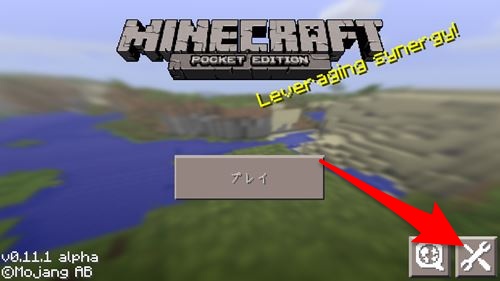
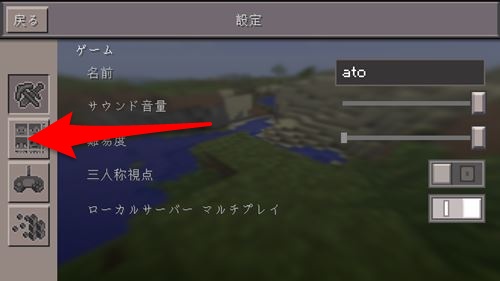
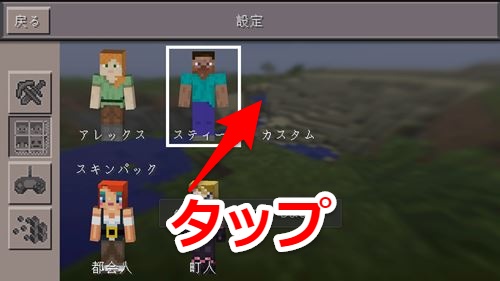



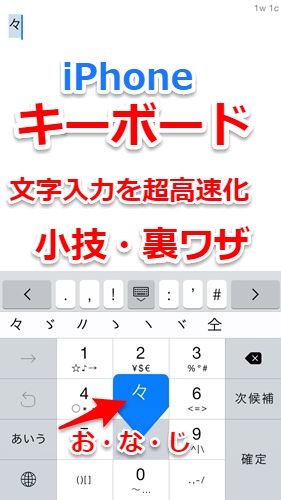

コメント